深度技术win10系统自带iE浏览器提示无法显示该页
发布时间:2018-11-09 16:43 作者:番茄花园官网 来源:www.winfanqie.com第一步:
1、点击打开深度技术win10系统自带iE浏览器,找到右上角的工具菜单 ,点击下拉菜单中的internet 选项,如下图:
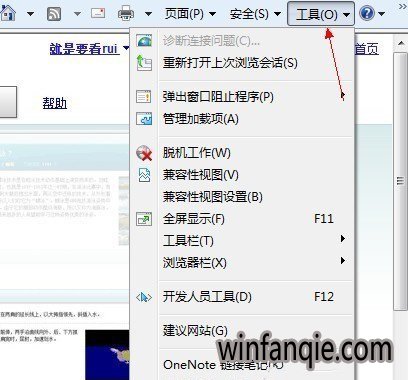
2、找到“连接”选项,如下图:
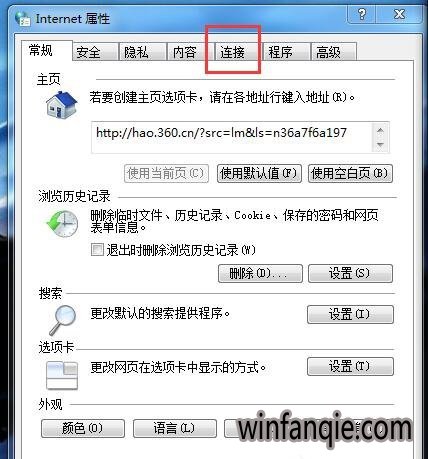
3、点击“局域网设置”选项。如下图:
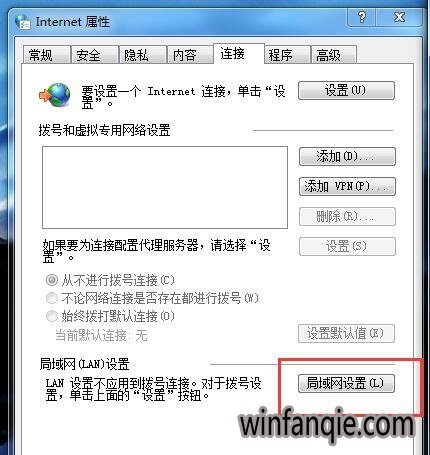
4、然后把“自动检测设置”选项前面的勾去掉,点击“确定”保存。如下图:
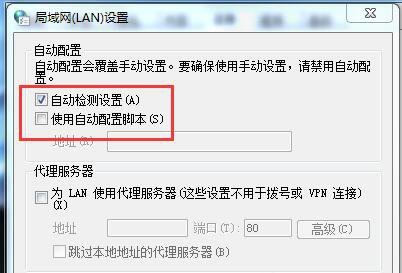
第二步:设置固定ip地址和dns服务器地址
1、点击任务栏右下解的网络连接图标,点击“打开网络和共享中心”进入。如下图:
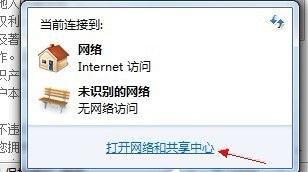
2、找到“查看活动网络”项目里的“本地连接”,点击进如,如下图:
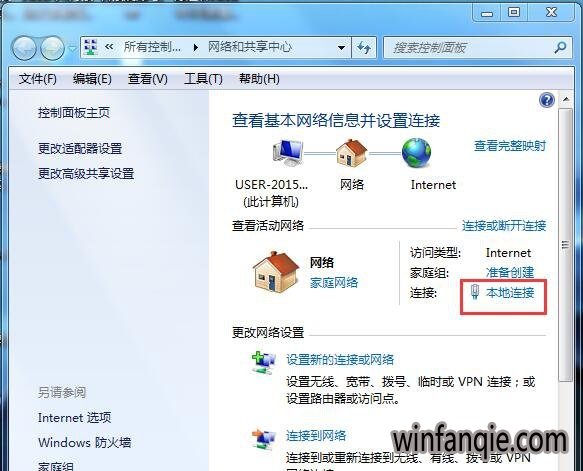
3、然后弹出的“本地连接状态”窗口界面下点击“属性”按钮。如下图:
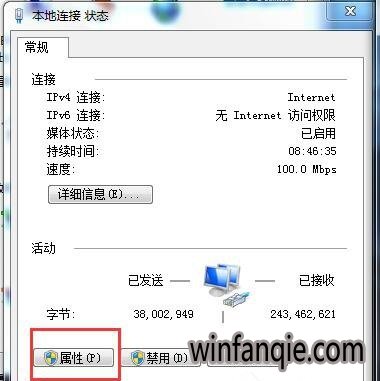
4、在弹出的“本地连接属性”选项卡里找到internet 协议版本 4然后点击进入,如下图:
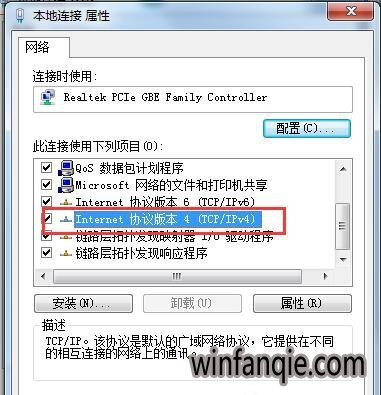
5、在弹出的“常规”选项卡中选择使用以下的ip地址,将相应的网络运营商提供的ip地址和dns服务器填进去就可以了。如下图:

第三步:把internet Explorer dLL文件重新注册,
1、按下面的命令代码保存为*.bat后缀名的批处理文件,如下图:
regsvr32 actxprxy.dll mobsync.dll asctrls.ocx msapsspc.dll cdfview.dll mshta.exe comcat.dll mshtmled.dll comctl32.dll msident.dll corpol.dll msieftp.dll cryptdlg.dl msnsspc.dll digest.dll msr2c.dll dispex.dll msrating.dll dxtmsft.dll msxml.dll dxtrans.dll occache.dll hlink.dll oleaut32.dll iepeers.dll plugin.ocx iesetup.dll pngfilt.dll imgutil.dll proctexe.ocx inetcpl.cpl scrobj.dll initpki.dll sendmail.dll inseng.dll setupwbv.dll licmgr10.dll tdc.ocx mlang.dll webcheck.dll
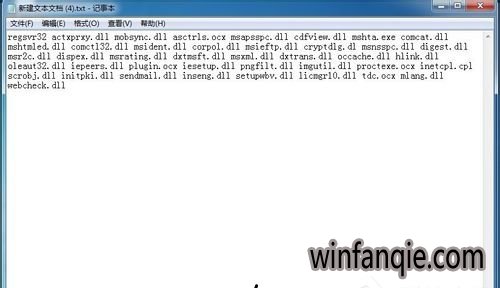
2、点击运行该批处理文件,如果运行完出现如下图的对话框则说明已经成功注册,如果提示别的对话框则说明该批处理文件损坏或则错误,就需要检查一下文件的正确性。
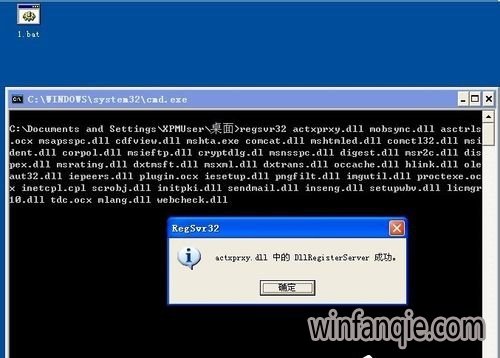
3、如果internet Explorer dLL文件损坏或丢失请到正常的计算机上拷贝相关的文件过来或者重新安装internet Explorer 浏览器。

第四步:修复winsock 注册表项损坏的方法
打开命令提示符窗口,然后运行netsh winsock reset命令进行 winsock的修复。如下图:

第五步:解决TCp/ip 损坏或配置文件被更改的办法
打开命令提示符,输入命令“netsh int ip reset filename.txt”,该命令用来重新配置TCp/ip设置。如下图:

好了,关于深度技术win10系统自带iE浏览器提示无法显示该页面的问题,我们的深度技术官网就为大家讲解到这里,希望可以帮助到大家,谢谢。
关于深度技术win10系统自带iE浏览器提示无法显示该页的解决方法就跟大家介绍到这边了,遇到这样问题的用户们可以参照上面的方法步骤来解决吧。好了,如果大家还想了解更多的资讯,那就赶紧点击深度技术吧。
















